Что такое битрейт? Битрейтом (от англ. bitrate) называют количество бит (единиц информации), используемых для хранения одной секунды видео- или аудиозаписи. Наиболее распространенной единицей измерения битрейта является количество килобит в секунду (Кбит/с, Kbps). Чаще всего используются два типа битрейта: постоянный и переменный (адаптивный). Постоянный битрейт не меняется на протяжении всего файла, в то время как переменный изменяется в зависимости от насыщенности аудио или видео.
Битрейт аудио и видео является одной из ключевых характеристик файлов мультимедиа, влияющей на их качество и размер. Если кодировать файл MP3 с битрейтом 320 kbps, то его качество будет лучше, а размер выше, чем у файла аналогичного формата с меньшим битрейтом.
Соответственно, изменение величины битрейта в ту или иную сторону может увеличить или уменьшить размер файла. А вот с влиянием на качество записей все немного сложнее. Тогда как понижение величины битрейта закономерно приводит к ухудшению качества исходного файла, противоположная операция на качество никак не влияет. Даже если вы выставите максимальную величину битрейта песни или фильма, качество звука и видеоряда вашего файла останутся прежними.
Как видите, увеличивать битрейт записи особого смысла нет: в результате вы получите файл большего размера при прежнем качестве. А вот снизить битрейт с целью сжатия записи очень даже можно. Хотите попробовать изменить битрейт ваших песен или фильмов? Скачайте Movavi Video Converter – удобную утилиту, которую легко использовать для изменения битрейта видео и музыки, будь то файлы в популярных форматах MP3, WMA, AVI и MP4 (h.264) или записи, помещенные в более экзотичные контейнеры.
Что такое битрейт и как его правильно рассчитать
Н ачинающие пользователи нередко интересуются, что такое битрейт видео, как его правильно рассчитывать и зачем вообще это нужно. Ну что же, ответим на этот вопрос. Битрейт или иначе ширина видеопотока — это объём информации, передаваемой или обрабатываемой за одну секунду реального времени. Измеряется битрейт в килобитах в секунду и обозначается как kbps. Обратите внимание, что именно в килобитах, а не килобайтах . Килобит — это 1/8 килобайта.
Чем больше полезной информации передаётся в видеопотоке за единицу времени, тем выше битрейт видео и соответственно лучше его качество. В то же время чем выше битрейт, тем больше размер видеофайла. Отсюда становится понятно, зачем вообще нужно рассчитывать битрейт при конвертировании. Расчёт битрейта необходим для достижения оптимального соотношения между размером и качеством видео.
Допустим, вам нужно записать на стандартный DVD-диск видеофайл, размер которого превышает объём диска, сохранив при этом формат, соотношение сторон и разрешение картинки. Чтобы не ошибиться при конвертировании и не сжать видео слишком сильно либо напротив, не «дожать» его до нужного размера, необходим расчёт.
Настройки Камеры| Разрешение HD,FULLHD, 4K, 6K| Что такое БИТРЕЙТ
Как определить битрейт
Для определения битрейта желательно использовать специальные утилиты, из коих лучшей является MediaInfo.
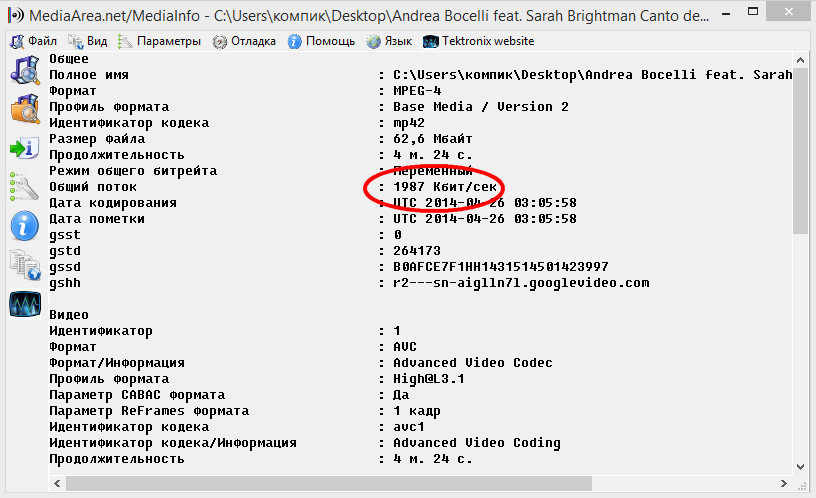
Это очень мощный инструмент, позволяющий получать об аудио или видео самую подробную информацию. Также битрейт можно рассчитать вручную, разделив размер видеофайла в килобитах на его продолжительность воспроизведения в секундах. Вернёмся к нашему DVD-диску. У нас есть фильм размером 5,2 Гб и его нужно записать на болванку 4,7 Гб . Какой битрейт установить в конвертере?
Произведём расчёт. Предположим, что продолжительность фильма у нас равняется 2 с половиной часа или 9000 секунд, реальная вместимость DVD-диска составляет примерно 4480 Мб. Воспользуемся следующей формулой:
(Мбs) * 8000 = Результат
То есть делим доступный нам размер диска на время в секундах, а потом переводим полученные данные в килобиты.
(4480/9000) * 8000 = 3982 kbps
Всё вроде бы правильно, однако мы не учли аудиопоток. Его битрейт тоже ведь нужно рассчитать. Вот поэтому в таких случаях лучше пользоваться специальными утилитами — калькуляторами битрейта, которые доступны как в виде нативных приложений, так и в виде онлайн-сервисов. В них вы можете задать размер конечного файла и, указав продолжительность видео и качество аудиодорожки, получить битрейт видео, который нужно внести в настройки конвертера.
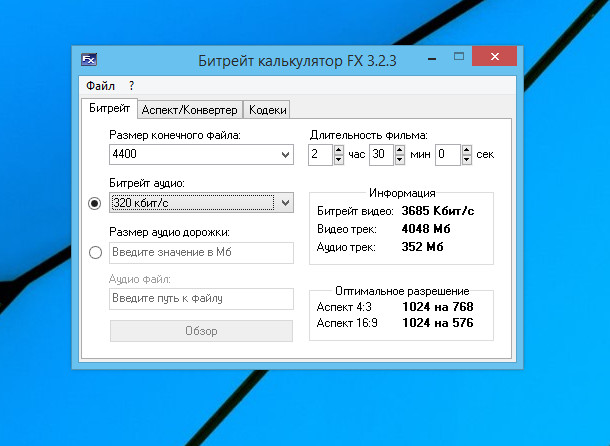
П римечание: если в конвертере есть функция расчёта размера конечного файла, не поленитесь удостовериться с её помощью, что произведённые вами расчёты битрейта соответствуют ожидаемому размеру видео.
Виды
Существует несколько режимов сжатия потока – стоит изучить каждый из них. Важно понимать все тонкости – только так можно окончательно разобраться, что это такое – битрейт.
Как мы и сказали выше, типов всего три. Пройдемся по каждому.
Постоянный (Constant bitrate, CBR)
Заданное значение не меняется на всем протяжении файла: каждой секунде соответствует определенное – и одинаковое – количество закодированных бит данных (даже когда речь о тишине). Используется чаще при обработке файлов с постоянными характеристиками звучания и изображения.
- Может использоваться для передачи потоковых мультимедиа по ограниченному каналу связи;
- Размер конечного документа можно предсказать с высокой точностью.
Есть и недостаток:
- Не подходит для произведений, в которых динамично меняются аудио- и видеопотоки, так как не дает оптимального соотношения качества и размера.
Переменный (Variable, VBR)
Заданное пользователем число автоматически меняется программой-кодером в процессе кодирования (для каждого кадра, согласно его характеристикам). Такая технология используется для достижения наилучшего соотношения размера и качества.
- Файлы разной насыщенности могут быть закодированы с определенным качеством (намного выше, чем при установке среднего значения);
- Размер документа значительно уменьшается за счет фрагментов, где высокий показатель ширины потока не требуется.
- Невозможно предугадать конечный размер файла – он может быть значительно больше или меньше.
Усредненный (Average, ABR)
Усредненный битрейт – это сочетание первых двух типов! Используется при создании крупных проектов – при небольшом размере файла можно добиться высочайшего качества кодирования, при этом точность расчета размера значительно выше. Значение в кбит/сек задается пользователем (как при CBR), а программа уже варьирует его в определенных пределах (как при VBR).
Изучение существующих типов позволяет понять, на что влияет битрейт видео и аудио. Чем выше этот показатель, тем выше качество готового мультимедиа-продукта! Это степень сжатия – чем сильнее сигнал сжимается, тем хуже качество и меньше размер. И наоборот!
Стандартные значения
Обязательно нужно запомнить общепринятые стандарты – ориентируйтесь на них при работе с определенным видом контента. Сначала битрейт аудио:
- 32 kbps — для записи голосовых заметок и для речи
- 6 kbps — подходит для передачи речи или потокового аудио низкого качества
- 128 или 160 kbps — используется в потоковом вещании
- 192 kbps и 256 kbps — так кодируются распространяемые в интернете аудиофайлы
- 320 kbps —максимальное качество звука с использованием формата MP3
- 400–1411 kbps —применяется при создании HD-аудио в формате FLAC (и аналоги)
- 1411,2 kbps — используется в основном при записи несжатого звука в формате LPCM на аудио-CD диски
- 5644,8 kbps — используется при записи высококачественного студийного звука
- 6,144 mbps — нужен для записи аудио DD+ на диски для Blu-ray-плееров
- 9,6 mbps — битрейт многоканального аудио, записываемого на диски DVD-Audio
- 18 mbps — значение стереофонического многоканального аудио с использованием сжатия без потерь
Давайте поговорим о том, какой битрейт видео выбрать! Приводим усредненные значения, которыми можно пользоваться – в зависимости от ситуации. Если вы внимательно изучите список, то поймете, как сильно отличаются цифры.
- 400 kbps — файлы низкого качества, снимаемые на камеру старых телефонов
- 750 kbps — значение используется в роликах YouTube 360p
- 1 mbps — используется для видеофайлов YouTube 480p
- 2,5 mbps — этот битрейт для Ютуба идеально подойдет для роликов 720p
- 3,8 mbps — можно использовать для видеозаписей YouTube с 720p и частотой 60 кадр/сек
- 4,5 mbps — идеальное значение для видео с YouTube 1080p
- 6,8 mbps — битрейт Ютуб роликов с 1080p и частотой 60 кадр/сек
- 9,8 mbps — используется в видеороликах стандарта DVD
- 19 mbps — подходит для стандарта HDV с разрешением 720p и 1080p
- 24 mbps — битрейт видео для формата видеороликов, записываемых на AVCHD и Blu-Ray диски
- 25 mbps — используется для записи высококачественного видео 1080i
- 29,4 mbps —видеоконтент стандарта HD DVD
- 40 mbps — используется при записи роликов Blu-Ray 1080p
Существует усредненное значение, которое можно выставлять почти всегда.
- Для видеороликов – 2,5 – 5 Мбит/с ;
- Для аудиофайлов – 192 кбит/с .
При этом нужно учитывать и формат видеоролика! Для наглядности, какой битрейт лучше для видео 1920х1080 в SDR и HDR? В первом случае лучше выставить выставить 8 и 12 mbps (60 кадров/с), а во втором – уже 10 и 15 mbps.
Что такое FPS и какой является оптимальным? Узнай в источнике
Рекомендуемый битрейт видео для прямой трансляции
Понимание влияния битрейта на качество видео не менее важно для потоковых сервисов. Когда вы транслируете видео, контент передается через Интернет в режиме реального времени. Доступная пропускная способность определяет максимальный битрейт, который может быть доставлен без прерываний или буферизации.
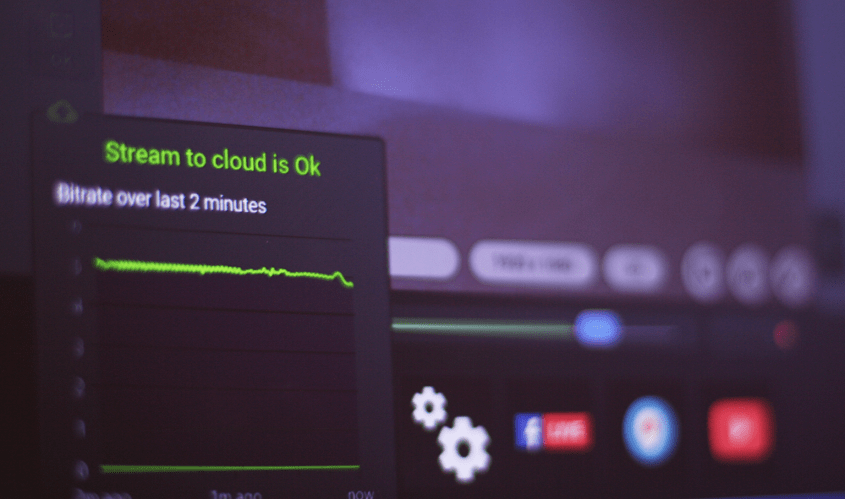
Скорость интернета может сильно различаться, и у разных зрителей могут быть разные возможности подключения. Чтобы приспособиться к этому, потоковые сервисы часто используют потоковую передачу с адаптивным битрейтом (ABR). ABR динамически регулирует качество видео в зависимости от интернет-соединения зрителя, обеспечивая плавный просмотр. Когда доступная пропускная способность ограничена, ABR автоматически снизит битрейт, чтобы предотвратить буферизацию. И наоборот, если соединение улучшится, ABR увеличит битрейт, чтобы обеспечить более высокое качество видео.
Калькулятор битрейта видео
Конкретный битрейт, необходимый для каждого разрешения, может варьироваться в зависимости от нескольких факторов, включая сложность сцены, желаемое качество изображения и доступное место для хранения. Однако существуют общие усредненные рекомендации по выбору подходящего битрейта для каждого разрешения:
| 480p (854*480) | 720p (1280*720) | 1080p (1920*1080) | 2k (2560*1440) | 4k (3840*2160) | |
| 24 FPS | 800 — 1500 кбит/с | 1800 — 3500 кбит/с | 4000 — 7500 кбит/с | 7000 — 13000 кбит/с | 15000 — 28000 кбит/с |
| 30 FPS | 1000 — 1800 кбит/с | 2000 — 4000 кбит/с | 4500 — 9000 кбит/с | 8500 — 16000 кбит/с | 18000 — 35000 кбит/с |
| 50 FPS | 1800 — 3000 кбит/с | 3500 — 7000 кбит/с | 8000 — 15000 кбит/с | 14000 — 25000 кбит/с | 25000 — 60000 кбит/с |
| 60 FPS | 2000 — 3500 кбит/с | 4000 — 8000 кбит/с | 9500 — 18000 кбит/с | 17000 — 30000 кбит/с | 35000 — 75000 кбит/с |
Важно отметить, что это лишь приблизительные рекомендации и что конкретный битрейт, требуемый для каждого разрешения, может сильно различаться в зависимости от факторов, упомянутых выше. Например, для видео 720p с большим количеством динамичных и сложных визуальных элементов может потребоваться более высокая скорость передачи данных, чем для простого статичного видео 720p. Кроме того, более высокое визуальное качество может потребовать более высокой скорости передачи данных, тогда как более низкое визуальное качество может позволить более низкую скорость передачи данных.
Определение битрейта по аудиофайлу
Каждый формат аудиофайла имеет свой битрейт, который необходимо учитывать в процессе записи:
Аудиофайлы Wav
Wav-файлы относятся к форматам без потерь, что означает, что при создании файла приоритет отдается качеству звука, а не оптимизации пространства для хранения. Поскольку это формат без потерь, исходное качество звука сохраняется, хотя потоковые сервисы могут снижать битрейт в зависимости от интернет-соединения слушателя или его предпочтений. Как правило, файлы Wav должны иметь битовую глубину 24 и частоту дискретизации 44,1 кГц.
Аудиофайлы CD
В несжатом CD-аудио используется несжатый PCM-аудиосигнал, обычно с глубиной 16 бит и частотой дискретизации 44,1 кГц. Как и в других форматах без потерь, таких как WAV, битрейт аудио CD сохраняется от исходного аудиофайла.
Аудиофайлы MP3
MP3, также известный как MPEG Audio Layer III, — один из самых популярных аудиоформатов с потерями. Вы можете установить битрейт для MP3-файлов, чтобы оптимизировать их для быстрого воспроизведения на потоковых сервисах и в других местах. Битрейт MP3-файлов достойного качества находится в диапазоне от 192 до 256 кбит/с.
Битрейт MP3 отличного качества обычно составляет от 256 до 320 кбит/с. Вы также можете использовать переменный битрейт аудио, или VBR. Этот метод обработки битрейта устанавливает разный битрейт на протяжении всего MP3. Идея заключается в том, чтобы сохранить как можно больше места для хранения/передачи данных и при этом оставить достаточно места для более тонких деталей песни.
Какой битрейт следует использовать?
При определении правильного битрейта для работы следует учитывать предполагаемый выход и желаемый эффект на слушателя. Вообще говоря, при оптимизации качества звука лучше выбрать более высокий битрейт — от 256 до 320 Кбит/с, если это возможно. Однако более высокий битрейт может оказаться более сложным для воспроизведения, поскольку он имеет больший размер файла, который не предназначен для потоковых сервисов.
Например, качество потокового вещания Spotify для бесплатных пользователей составляет 128 Кбит/с. У премиум-пользователей битрейт составляет 256 Кбит/с или есть возможность переключиться на самое высокое качество звука — 320 Кбит/с. Для сравнения, в Apple Music максимальное значение составляет 256 Кбит/с. Apple Music обеспечивает глубину 16 или 24 бит, а Spotify — только 16 бит.
В большинстве случаев вы хотите экспортировать песню для потоковых сервисов в формате WAV со скоростью 256 Кбит/с и глубиной 24 бита при частоте 44,1 Гц.
Как уже говорилось выше, существуют различные стандарты для специализированных случаев использования, таких как создание аудио с качеством CD или оптимизация для MP3. Следуйте стандартным параметрам, соответствующим случаю использования аудиозаписей. Чтобы лучше понять, как аудиобитрейт влияет на файлы MP3 и WAV, рекомендуется прослушать песни с разным битрейтом.
Услышьте разницу в битрейте с помощью этого эксперимента от создателя TechDamis. Для достижения наилучших результатов используйте наушники:
Не забывайте, что сохранение форматов аудиофайлов важно не только в процессе экспорта. При записи или использовании аудиооборудования лучше записывать с более высоким битрейтом, чтобы не потерять качество в процессе создания музыки. Помните, что каждый слой накладывается на другой. Вы не можете преобразовать запись с низким битрейтом в запись более высокого качества, но вы можете сжать запись с более высоким битрейтом.
Запись с более высоким битрейтом (при условии, что у вас есть место для хранения и это не приведет к замедлению работы вашей цифровой аудиостанции) — хорошее эмпирическое правило.
Примеры стандартных битрейтов аудио
Чтобы лучше ориентироваться в качестве музыки или голосовых записей, предлагаем вам ознакомиться с таблицей усреднённых значений. Сюда входят варианты кодирования со сжатием (MP3) и без (FLAC, WAVE).
- 6 Кбит/с — самое низкое качество, используется только для передачи информации, без эстетической ценности, например записей с диктофона.
- 32 Кбит/с — также представляет собой низкокачественную запись, но немного более высокого уровня, используется в более дорогих диктофонах.
- 128 или 160 Кбит/с — низший порог качества для музыки, обычно при таком битрейте слышны заметные искажения аудиодорожки.
- 192 Кбит/с — вариант, при котором ухудшения можно заметить только изредка, в этом качестве распространялись файлы в раннюю эпоху интернета.
- 256 Кбит/с — при таком сжатии изъяны в звучании можно будет услышать только на профессиональной аппаратуре или в хороших наушниках.
- 320 Кбит/с — максимально доступный битрейт для форматов «сжатия с потерями», например MP3. Разница в звуке заметна только при сравнении с Lossless-форматами.
- 400–1411 Кбит/с — используется для музыки и записей повышенного качества формата «сжатие без потерь» (именуется также FLAC).
- 1411 Кбит/с — аудио без сжатия, обычно в формате LPCM при переносе на CD-диски.
- 5644 Кбит/с — за этой отметкой находится уже профессиональный студийный звук.
- 6 Мбит/с — таким битрейтом могут себя побаловать любители Blu-ray фильмов.
- 18 mbps — стандарт для HDTV, максимально доступное качество.
Стандартные битрейты видео
- 400 Кбит/c — низкокачественные ролики, снятые на камеры низкого разрешения.
- 750 Кбит/с — применяется алгоритмами YouTube для роликов в 360p.
- 1 Мбит/с — то же самое для роликов в 480p.
- 2,5 Мбит/с — ролики в 720p.
- 3,8 Мбит/с — тот же YouTube, только видео в 720p и частотой 60 кадр/с.
- 4,5 Мбит/с — подобный битрейт ютуб выставляет видеозаписям в 1080p.
- 6,8 Мбит/с — то же самое, только для частоты 60 кадр/с.
- 9,8 Мбит/с — применяется при изготовлении DVD-дисков с фильмами.
- 19 Мбит/с — используется форматом HDV с разрешением 720p и 1080p.
- 24 Мбит/с — зачастую применяется при записи Blu-ray носителей.
- 29 Мбит/с— можно встретить на дисках стандарта HD DVD.
- 40 Мбит/с — наивысшее качество для записи Blu-Ray в 1080p.
- 45 Мбит/с — битрейт для 4K видео
Чтобы самостоятельно поменять битрейт, вам понадобится качественная программа ВидеоМАСТЕР. Это уникальный конвертер с функциями видеоредактора, который позволит задать пользовательскую силу сжатия, а вдобавок улучшить картинку в фильме, произвести нарезку, перевернуть видео и многое другое. Скачайте ВидеоМАСТЕР произведите установку и приступайте к работе.
Шаг 1. Загрузка видео
Открыв главное меню софта, найдите на левой панели кнопку «Добавить» и кликните по ней. Выберите «Добавить видео или аудио», если нужно изменить только один объект или «Добавить папку», чтобы загрузить сразу несколько.

Также можно сделать запись с вебки или скачать видео с сайта
Шаг 2. Изменение битрейта
Успешно загрузив нужные файлы, щёлкните по кнопке «Параметры», расположенной под окном выбора формата.

Можно выбрать любой кодек: h.264, MPEG4, HEVC
По нажатию появится окно с дополнительными настройками для загруженного файла. Там находится параметр «битрейт» — отдельно для видео и аудио. Кликнув по этому пункту, вы увидите выпадающий список с разными значениями. Остаётся выбрать подходящее вам и нажать «Применить». Таким же образом настраивается битрейт аудио. В этом меню можно задать необходимый кодек, размер и частоту кадра, формат файла и прочие доп. настройки.
Шаг 3. Конвертация
Остаётся только указать папку для сохранения конечного файла и нажать кнопку «Конвертировать», находящуюся под плеером предпросмотра. Процесс завершится буквально за пару минут. Кроме непосредственно форматов в программе есть пресеты для кодирования ролика под мобильный телефон или планшет. Также присутствует инструмент для загрузки видео прямо на YouTube — надо лишь ввести в программу свой логин и пароль от аккаунта.
Теперь вы знаете, как запросто изменить битрейт любого видео или аудио. С программой ВидеоМАСТЕР не составит труда повысить качество видео и добиться его максимального соотношения с размером файла. Данная утилита проста в управлении, обладает приятным русскоязычным меню, а главное — предоставляет широкий набор инструментов для работы с записями. Скачайте ВидеоМАСТЕР сейчас — и все проблемы с битрейтом видеофайлов будут решены!
Что такое битрейт?
Битрейт – это количество данных в единицу времени используемое для передачи аудио потока. Например, битрейт 128 kbps расшифровывается как 128 килобит в секунду и означает, что для кодирования одной секунды звука используется 128 тысяч бит (1 байт = 8 бит). Если перевести это значение в килобайты, то получится что одна секунда звука занимает около 16 Кб.
Таким образом, чем выше битрейт трека, тем больше места он занимает у вас на компьютре. Но при этом, в рамках одного формата, больший битрейт позволяет записать звук с более высоким качеством. Например, если конвертировать аудио-cd в mp3, то при битрейте 256 kbps, звук будет значительно более качественным, чем при битрейте 64 kbps.
Поскольку сейчас дисковое пространство стало достаточно дешевым, мы рекомендуем конвертровать в mp3 c битрейтом не ниже 192 kbps.
Также различают постоянный и переменный битрейты.
Отличие постоянного битрейта (CBR) от переменного (VBR)
При постоянном битрейте для кодирования всех участков звука используется одинаковое количество бит. Но структура звука обычно различна и, например, для кодирования тишины требуется значительно меньше бит, чем для кодирования насыщенного звука. Переменный битрейт, в отличии от постояннго, автоматически подстраивает качество кодирования, в зависимости от сложности звука на тех или иных его интервалах. То есть, для участков простых с точки зрения кодирования, будет использован более низкий битрейт, а для сложных будет применяться более высокая величина. Использование переменного битрейта позволяет добиться более высокого качества звучания при меньшем размере файла.
Что такое частота дискретизации?
Данное понятие возникает при преобразовании аналогового сигнала в цифровой и означается количество сэмплов (замеров уровня сигнала) в секунду, которые осуществляются для преобразования сигнала.
Канал, применительно к кодированию аудио — это независимый звуковой поток. Моно — один поток, стерео — два потока. Для обозначения количества каналов часто используют сокращение n.m, где n – это количество полноценный звуковых каналов, а m – количество низкочастотных каналов (например 5.1).




